

A Logic Pro vagy a MainStage programok telepítése révén számos olyan effektus és szűrő kerül a Mac-re, amelyet a Final Cut Pro is képes kiaknázni, és a Command ⌘ + 5 billentyűparanccsal megnyitható Effect Browser felületen elérhetjük és felhasználhatjuk őket. Ezek között számos olyan található, amelyet például akár a film hangjaira, akár a háttérzenére alkalmazhatunk, és gazdagabbá tehetjük a produkció audio élményét.
Ilyen effektus lehet a Ringshifter nevű gyűrűmodulációs megoldás, amely az 1970-es években megjelent népszerű hardver virtuális másolata. Ez azért kapta a gyűrű nevet, mert a modulátor diódáinak analóg áramköre gyűrű alakban került elhelyezésre, diódagyűrűt alkotott.
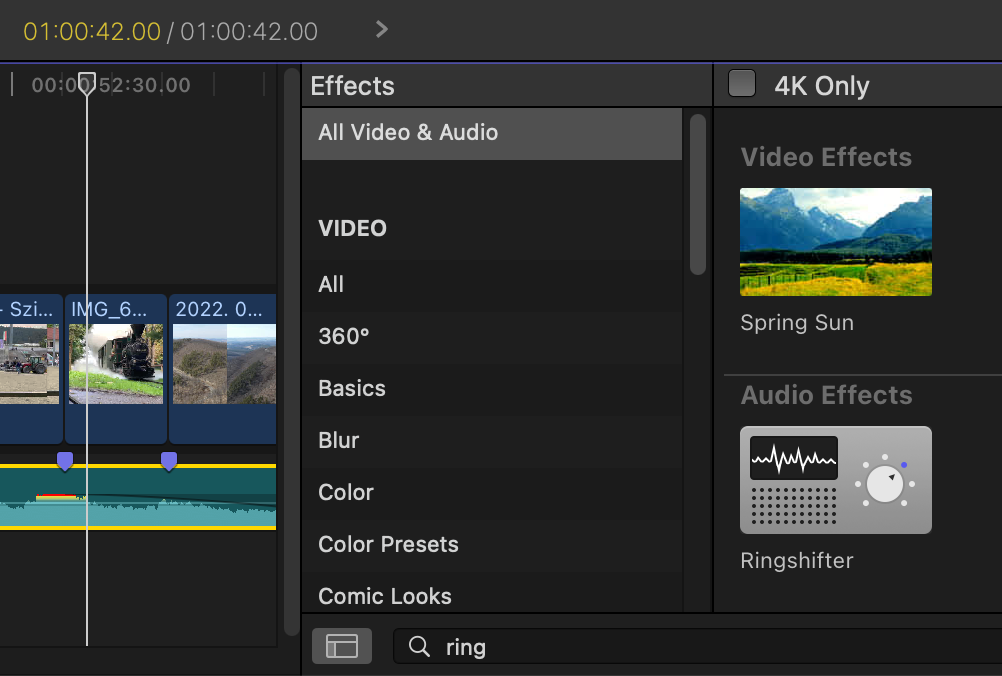 A gyűrűmodulátor hanghajlítási effektussal látja el a hangsávunkat. Ennek fizikai magyarázatát egy külön írásmű taglalja a MainStage program vonatkozásában, ahol hangsávok és hangbemenetek használata miatt ennek jelentősége van. A Final Cut Pro felületén nem szerzünk zenét és nem alkalmazunk hangszereket, így ebben az írásműben ilyen részletességgel erre nem térünk ki.
A gyűrűmodulátor hanghajlítási effektussal látja el a hangsávunkat. Ennek fizikai magyarázatát egy külön írásmű taglalja a MainStage program vonatkozásában, ahol hangsávok és hangbemenetek használata miatt ennek jelentősége van. A Final Cut Pro felületén nem szerzünk zenét és nem alkalmazunk hangszereket, így ebben az írásműben ilyen részletességgel erre nem térünk ki.
A Ringshifter effektus használata a MainStage alkalmazásban…
A gyűrűmodulátor működési elve, hogy inharmonikus hang keletkezik - a felhangok nem az alaphangok egész számú többszörösei, változik a hangok frekvenciaviszonya, mivel a bemeneti jel frekvenciája egy állandó értékkel módosul. A végeredmény lehet édeskésen hullámzó hang, űrbéli hatású hang, de bántó érzetű fémes robothang is. (A frekvenciaeltolás nem keverendő össze a hangmagasság-eltolással [pitch]. A hangmagasság-eltoltás az eredeti jelet transzponálja, de nem befolyásolja a harmonikusokhoz való viszonyát.)
 A Ringshifter effektus az Effects Browser felület (Command ⌘ + 5) Audio Effects gyűjteményében található, de ha a Ring szóra keresünk az alsó keresőben, hamar megtaláljuk.
A Ringshifter effektus az Effects Browser felület (Command ⌘ + 5) Audio Effects gyűjteményében található, de ha a Ring szóra keresünk az alsó keresőben, hamar megtaláljuk.
A felülete egyáltalán nem modern, mert az Apple hang bővítményei sok esetben arra törekszenek, hogy a hangszerek vagy egyéb elektronikai berendezések tényleges megjelenését modellezzék le a számunkra. (Ez a hangtechnikában jártasak számára előnyös, hiszen ismerős felületen érik el a kívánt eszközt. A hangtechnikában kevésbé jártas felhasználók számára kissé furcsa, de azért tanulható a szkeumorfnak nevezett felület.)
Az effektust a módosítani kívánt hangsávra húzva annak paramétereit két felületen tudjuk szabályozni.
Tipp: Ha több sávon szeretnénk érvényesíteni az effektust, akkor érdemes egyesített klipet (compound clip) létrehozni a sávokból, és akkor egy effektus alkalmazható minden különálló hangsávra.
Bővebben az egyesített klipekről…
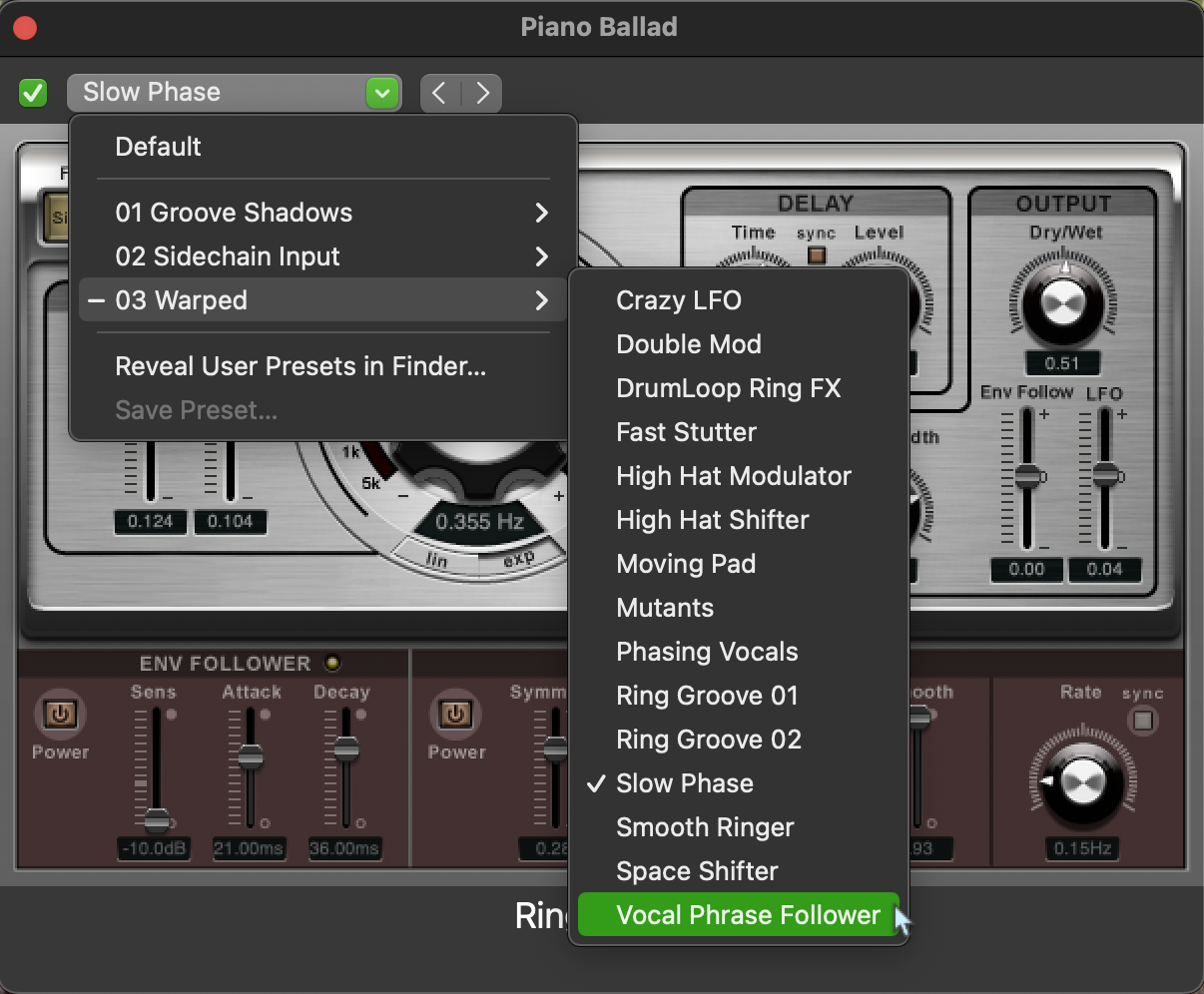 A szabályozásra egyrészt az Inspector (Command ⌘ + 4) felülete szolgál: az itt megjelent Ringshifter elem Parameters részét lenyitva érhetünk el igen sok beállítást.
A szabályozásra egyrészt az Inspector (Command ⌘ + 4) felülete szolgál: az itt megjelent Ringshifter elem Parameters részét lenyitva érhetünk el igen sok beállítást.
Elsőként azonban fussuk át a Ringshifter sorban lévő keverő ikonra kattintva megjelenő interfészen elérhető paramétereket, amelyek megismerésével a Parameters részben lévő csúszógombok és kapcsolók funkciója is könnyebben megérthető. A Parameters részen lévő szabályozók minden esetben a keverő ikonra kattintva megnyíló felületen lévő funkciók megfelelői, ám az egymás alatti csúszógombok hosszú sora kevésbé kifejező, mint a keverő logikailag áttekinthetőbb felülete. Fontos azonban tudni, hogy minden paraméter kulcskockázható, és a kulcskockázást kizárólag a Parameters felületen tudjuk végrehajtani, a keverő palettán nem.
A keverő ikonra kattintva megjelenő palettán először is előbeállítások három csoportját érjük el a Factory Default / Gyári alapértelmezett elem helyett. Ezek a 01 Groove Shadows, a 02 Sidechain Input, illetve a 03 Warped. Ezeket a Paramteres felületen is megtaláljuk a Preset felnyíló menüben.
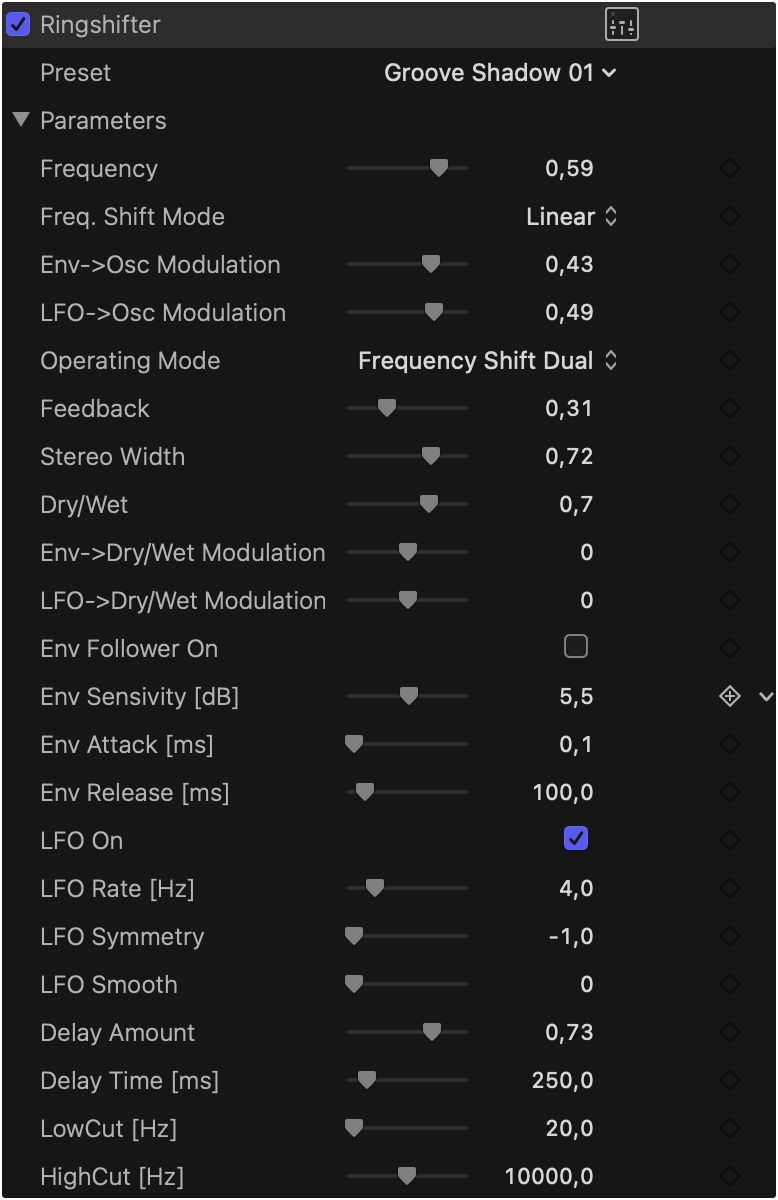 A Ringshifter effektus működésének alapelve, hogy a bemeneti jel - hangsáv, gitárhang, vokál - egy vivő jellel kerül modulálásra, vagyis egy vivő jel hajt végre hanghajlítást azzal a frekvencia értékkel, amelyet a középső szürke tekerőgomb segítségével beállítunk. Ez természetesen Hertzben kerül megadásra. A Parameters felületen ezt az értéket a Frequency csúszógomb segítségével tudjuk állítani pozitív és negatív irányba is.
A Ringshifter effektus működésének alapelve, hogy a bemeneti jel - hangsáv, gitárhang, vokál - egy vivő jellel kerül modulálásra, vagyis egy vivő jel hajt végre hanghajlítást azzal a frekvencia értékkel, amelyet a középső szürke tekerőgomb segítségével beállítunk. Ez természetesen Hertzben kerül megadásra. A Parameters felületen ezt az értéket a Frequency csúszógomb segítségével tudjuk állítani pozitív és negatív irányba is.
Mielőtt ennek működését részleteznénk, érdemes megvizsgálni a felület bal felső részén lévő gombokat! Az effektus kétféleképpen tud működni: frekvenciaváltó (Freq Shift) és gyűrűmodulátor (Ring Mod) módban. E gombok megfelelői a Parameters felületen az Operating Mode sorban érhetőek el.
A frekvenciaváltó mód esetén a Single gomb arra utal, hogy a sztereó jelből egy megváltoztatott effektus jel kerül megalkotásra a megadott frekvenciával. Mint láthatjuk, a frekvencia beállítására szolgáló kerek potméter balra negatív, jobbra pozitív értékeket mutat, vagyis e változtatást alkalmazzuk a jelen a Single gomb használatakor. A Parameters felületen a Frequency Shift Single elem kiválasztásával érjük el ugyanezt a funkciót, és a Frequency csúszógomb jobbra mozgatása pozitív, balra mozgatása negatív frekvenciaértékkel változtat.
Ezzel szemben a Dual gomb a sztereó sáv egyik oldalát negatív irányban, a másik oldalát pozitív irányban modulálja, vagyis a megadott frekvencia érték a bal oldalra negatív, a jobb oldalra pozitív hanghajlítást hajt végre. (A frekvenciaérték mindkét sáv esetén azonos, csak az előjelük különbözik.) A Parameters felületen az Operating Mode felnyíló menüben egy a Frequency Shift Dual opció, értéke pedig a Frequency csúszógombbal állítható be.
A frekvenciaváltó mód esetén a Frequency paraméter csak a frenvencia-eltoltás mértékére van hatással.
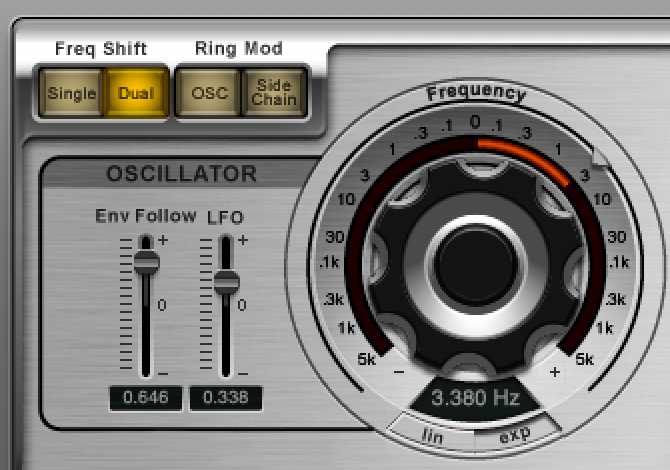 A Ring Modulator mód használata esetén az effektus saját belső oszcillátora modulálja a bejövő jelet. További lehetőség az oldalsáv használata: amennyiben a Side Chain gombot nyomjuk le, az oldalsáv számára megadott hang jellel kerül modulálásra a bemeneti jel amplitúdója. A Final Cut Pro esetén az oldalsáv (Side Chain) forrása maga a modulált hang. (A zeneszerkesztő alkalmazásokban, mint a Logic Pro, vagy az élő fellépésnél használatos MainStage lehetőségünk van másik sávot, másik bemeneti forrást megadni az oldalsáv forrásaként.
A Ring Modulator mód használata esetén az effektus saját belső oszcillátora modulálja a bejövő jelet. További lehetőség az oldalsáv használata: amennyiben a Side Chain gombot nyomjuk le, az oldalsáv számára megadott hang jellel kerül modulálásra a bemeneti jel amplitúdója. A Final Cut Pro esetén az oldalsáv (Side Chain) forrása maga a modulált hang. (A zeneszerkesztő alkalmazásokban, mint a Logic Pro, vagy az élő fellépésnél használatos MainStage lehetőségünk van másik sávot, másik bemeneti forrást megadni az oldalsáv forrásaként.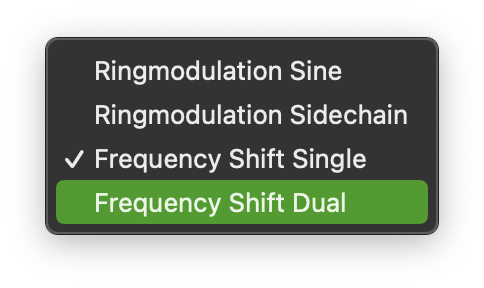 A Final Cut Pro esetén ez értelmezhetetlen lenne, ezért itt az alap hangsáv burkológörbe által meghatározott hangsávja, a mélyfrekvenciás oszcillátor burkológörbéjének hangsávja, a nyersanyag késleltetéséből adódó hang vagy maga a nyersanyag képezi az oldalsávot.)
A Final Cut Pro esetén ez értelmezhetetlen lenne, ezért itt az alap hangsáv burkológörbe által meghatározott hangsávja, a mélyfrekvenciás oszcillátor burkológörbéjének hangsávja, a nyersanyag késleltetéséből adódó hang vagy maga a nyersanyag képezi az oldalsávot.)
A Parameters felületen ezt az opciót a Ringmodulation Sidechain elem kiválasztásával érjük el. Annak forrását pedig a Preset menüből tudjuk megadni. A másik működési mód, hogy a Ringshifter effektus saját belső oszcillátora által generált szinusz jel a moduláció alapja (Ringmodulation Sine).
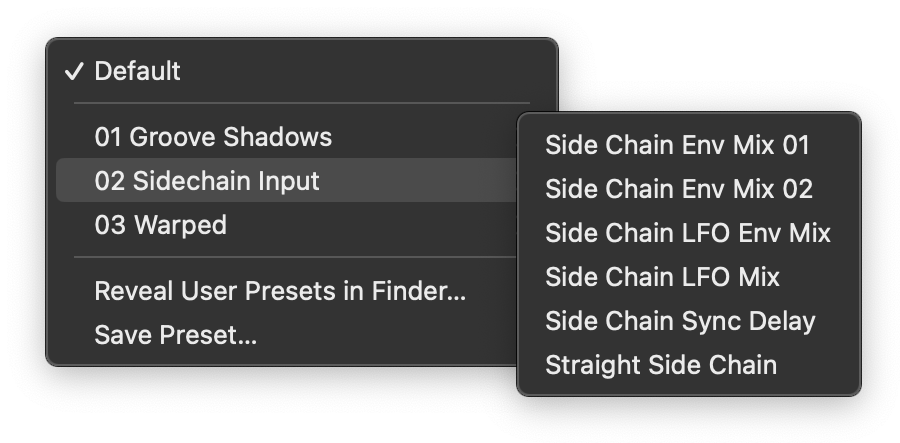 A Ring Modulator mód használata esetén a Frequency paraméter módosítja a frekvenciát, vagy szabályozza a frekvencia-eltolás mértékét, továbbá az effektus hangszínét, amely kellemes tremolótól a csattogó fémes hangokig változhat.
A Ring Modulator mód használata esetén a Frequency paraméter módosítja a frekvenciát, vagy szabályozza a frekvencia-eltolás mértékét, továbbá az effektus hangszínét, amely kellemes tremolótól a csattogó fémes hangokig változhat.
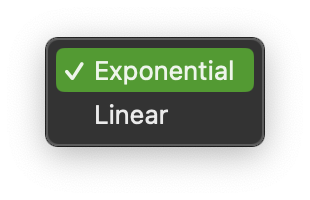 A Frequency potméter alatt találjuk a Lin és Exp gombokat, amelyek a lineáris és exponenciális frekvencia-eltolásra vannak hatással. A lineáris eltolás esetén a skálázás mértéke azonos az effektus alkalmazása során, míg az exponenciális esetén az értékkel együtt növekszik, vagyis nulla esetén kisebb mértékű, míg nagyobb érték esetén nagyobb. Ez előnyös a fázis- és tremolo effektusok programozásához. A Parameters felületen ezek a Freq. Shift Mode felnyíló menüből választhatóak ki: itt a Linear és Exponential elemek közül választhatunk.
A Frequency potméter alatt találjuk a Lin és Exp gombokat, amelyek a lineáris és exponenciális frekvencia-eltolásra vannak hatással. A lineáris eltolás esetén a skálázás mértéke azonos az effektus alkalmazása során, míg az exponenciális esetén az értékkel együtt növekszik, vagyis nulla esetén kisebb mértékű, míg nagyobb érték esetén nagyobb. Ez előnyös a fázis- és tremolo effektusok programozásához. A Parameters felületen ezek a Freq. Shift Mode felnyíló menüből választhatóak ki: itt a Linear és Exponential elemek közül választhatunk.
A mód váltó gombok alatt találunk két tológombot. Az Env Follow a burkológörbe követés csúszógombja, amely azt határozza meg, hogy a bejövő jel milyen hatással legyen az oszcillátor modulációs mélységére. A burkológörbe a szintetizátorokba épített automatizálási képesség, amely egy bizonyos paraméter (hangerő vagy egy szűrő vágási frekvenciája) és az idő előrehaladásának függvényében változik, illetve ezt a paramétert szabályozza az idővel. Az envelope follower, azaz burkológörbe követés a jel amplitúdó csúcsértékeinek elsimított megjelenítése, ahol az elsimítás mértéke, azaz a csúcsértékek esetleges figyelmen kívül hagyása szabadon szabályozható. A Parameters felületen ez az Env->Osc Modulation csúszógomb alatt érhető el.
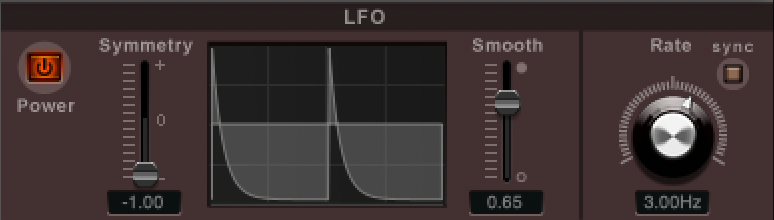 Az LFO tológomb az alacsony frekvenciájú oszcillátor működését hivatott szabályozni (low frequency oscillator). Ez a Parameters felületen az LFO->Osc Modulation csúszógombbal állítható.
Az LFO tológomb az alacsony frekvenciájú oszcillátor működését hivatott szabályozni (low frequency oscillator). Ez a Parameters felületen az LFO->Osc Modulation csúszógombbal állítható.
A Frequency potmétertől jobbra találjuk a Delay / Késés potmétereit, amelyeket egyrészt tudjuk a dallam vagy más hang ütemével szinkronban kezelni a Sync gomb bekapcsolásával. A Time potméter ennek megfelelően tudja a késést szabályozni, és ekkor a mértékegysége milliszekundumról zenei ütemekre vált át. A Level a jel kimeneti irányba továbbítását megelőző késés mértékét hivatott szabályozni, nulla érték esetén azonnal továbbítva a jelet a kimeneti csatornára. A Parameters felületen ez kissé eltérő módon van ábrázolva: a Level megfelelője a Delay Amount, amely arányszám, míg a Delay Time itt mindenképpen milliszekundumban jelenik meg.
A késési értékek további finomhangolására szolgál a Paramteres felület alsó részén lévő LowCut [Hz] és HighCut [Hz] érték beállításának lehetősége, amely szintén a késésre vonatkozó paraméter. A vágási frekvencia alatti és fölötti érték kizárható a késés frekvenciatartományából. Ezzel formálható a késleltetett hang, beállítható annak frekvencia tartománya. Ezt csúszógombokkal vagy az értékek beírásával, vagy az egérgomb lenyomásával és az egér felfelé vagy lefelé húzásával szabályozhatjuk.
 A Ringshifter paletta alsó szegmensében találjuk az Envelope Follower, azaz burkológörbe követő bekapcsolásának (Power) és finomhangolásának eszköztárát. A burkológörbe követő elemezi a bejövő jel hangerejét (amplitúdóját), és e burkológörbe modulációs célra használható fel az effektusban. Ezt a Parameters felületen egy célirányos Envelope Follower On sor jelöli, amelyet opciódobozzal tudunk aktiválni, vagyis a bekapcsolt állapotot bekapcsolni.
A Ringshifter paletta alsó szegmensében találjuk az Envelope Follower, azaz burkológörbe követő bekapcsolásának (Power) és finomhangolásának eszköztárát. A burkológörbe követő elemezi a bejövő jel hangerejét (amplitúdóját), és e burkológörbe modulációs célra használható fel az effektusban. Ezt a Parameters felületen egy célirányos Envelope Follower On sor jelöli, amelyet opciódobozzal tudunk aktiválni, vagyis a bekapcsolt állapotot bekapcsolni.
A burkológörbe követő érzékenységét a Sens (sensitivity) tológombbal tudjuk állítani, amely azt szabályozza, hogy mennyire fogékony a burkológörbe követő a bemeneti jel csúcsértékeire. Ha kisebb az érték, akkor csak az erősen kiugró értékekre lesz érzékeny a burkológörbe követő, míg a nagyobb értékek esetén sokkal részletesebb, ám kevésbé dinamikus lesz. Ezt a Parameters felületen a Env Sensitivity [dB] csúszógomb szabályozza, és mint a szögletes zárójel mutatja, decibelben megadott értékről van szó.
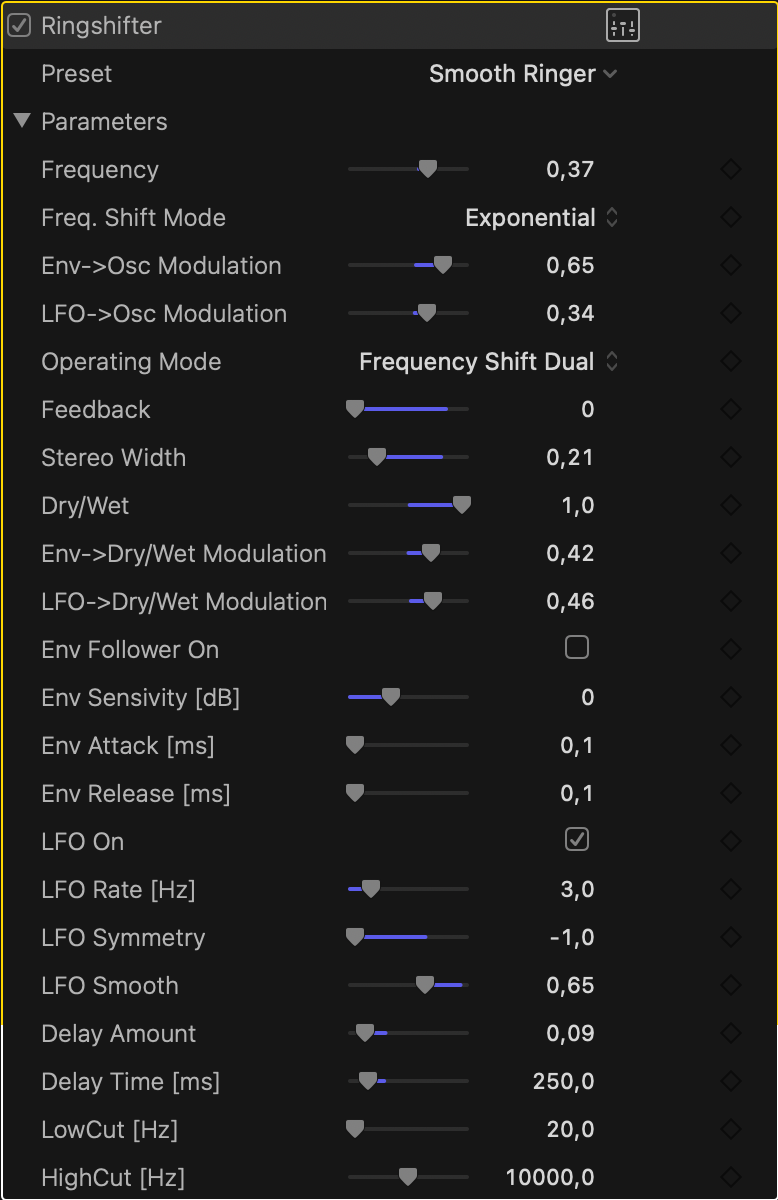 Az Attack és Decay tológombok a zenei programokban megszokott módon az effektus válaszidejét és csúcsra törését, illetve a lecsengését szabályozzák, vagyis hogy a burkológörbe követő milyen gyorsan tér vissza az alap értékére. A Final Cut Pro ezeket a kifejezéseket következetesen másképpen fogalmazza meg: Attack és Release kifejezést alkalmaz. Vagyis ami a keverő palettán Decay, az a Parameters felüelten Release - ez minden hangeffektus esetén így működik. A Parameters felületen ezeket az értékeket az Env Attack [ms] és Env Release [ms] soroban találjuk, mértékegységük pedig milliszekundum.
Az Attack és Decay tológombok a zenei programokban megszokott módon az effektus válaszidejét és csúcsra törését, illetve a lecsengését szabályozzák, vagyis hogy a burkológörbe követő milyen gyorsan tér vissza az alap értékére. A Final Cut Pro ezeket a kifejezéseket következetesen másképpen fogalmazza meg: Attack és Release kifejezést alkalmaz. Vagyis ami a keverő palettán Decay, az a Parameters felüelten Release - ez minden hangeffektus esetén így működik. A Parameters felületen ezeket az értékeket az Env Attack [ms] és Env Release [ms] soroban találjuk, mértékegységük pedig milliszekundum.
Az Env Follower beállításai hatással vannak a kimeneti jelre is, de az Output felületen tovább finomítható annak hatása egy dedikált tológombbal. A két felület forrása azonos, de a beállítások nincsenek függésben egymással, külön állíthatóak a finomság érdekében.
Az Oscillator beállításoknál már találkoztunk az LFO tológombbal - ebből találunk egyet az Output felületen is, amely különállóan szabályozható. Maga a Low Frequency Oscillator a paletta alsó részén, az LFO felirat alatt állítható részletesebben. Egyrészt itt be tudjuk kapcsolni, másrészt az alacsony frekvenciás oszcillátor hullámformájának szimmetriája (Symmetry) is módosítható, így esetén valamely irányba eltolható. A Parameters felületen az LFO On sorban van mód opciógombbal bekapcsolni az alacsony frekvenciájú oszcillátort.
Tipp: A palettán lévő felső felnyíló menüben eltérő menüelemek, előbeállítások kiválasztásával tapasztalhatjuk, miként változik az LFO felületen a hullámforma alakja.
A Smooth tológombbal a hullámforma laposítható, simítható. A Parameters rész alatt ennek az LFO Smooth csúszógomb a megfelelője. A Rate potméterrel pedig az alacsony frekvenciájú oszcillátor hullámforma ciklus sebessége szabályozható - ez egy Hertzben megadott érték, amely a Sync gomb bekapcsolásával ütemre vált át, és a bemeneti ütemhez igazítja az effektus ezen paraméterének működését. Ez a Parameters felüelten LFO Rate [Hz] csúszógombbal szabályozható, és mértékegysége Hertz.
 Az Output felületen a Ringshifter effektusból kimenő jel egyes paramétereit tudjuk szabályozni. Egyrészt találunk Env Follow és LFO tológombokat, amelyek funkciójáról fentebb ejtettünk szót - ezek itt külön hatnak a kimeneti jelre, és módosításukkal további finom hatással vannak a hangra. Továbbá a Dry/Wet (Száraz/Nedves) potméter segítségével az effektustól mentes nyers hang és az effektelt hang kimeneti arányát szabályozhatjuk. (Száraznak hívjuk azt a jelet, amelyen nincsen effektus, míg nedvesnek azt, amely már effektelve van.) Ez a Parameters felületen szintén Dry/Wet sorban szerepel, míg az Env->Dry/Wet Modulation és LFO->Dry/Wet Modulation érték a kimeneti jel effekt nélküli (száraz) és effektelt (nedves) értékének visszahatásának mértékét finomhangolja.
Az Output felületen a Ringshifter effektusból kimenő jel egyes paramétereit tudjuk szabályozni. Egyrészt találunk Env Follow és LFO tológombokat, amelyek funkciójáról fentebb ejtettünk szót - ezek itt külön hatnak a kimeneti jelre, és módosításukkal további finom hatással vannak a hangra. Továbbá a Dry/Wet (Száraz/Nedves) potméter segítségével az effektustól mentes nyers hang és az effektelt hang kimeneti arányát szabályozhatjuk. (Száraznak hívjuk azt a jelet, amelyen nincsen effektus, míg nedvesnek azt, amely már effektelve van.) Ez a Parameters felületen szintén Dry/Wet sorban szerepel, míg az Env->Dry/Wet Modulation és LFO->Dry/Wet Modulation érték a kimeneti jel effekt nélküli (száraz) és effektelt (nedves) értékének visszahatásának mértékét finomhangolja.
A Feedback potméterrel lehetőségünk van enyhe gerjedés előidézve, vagyis az effektelt kimeneti hang visszahallatszik, kvázi újra bejut a Ringshifter effektusba, és ez hanghatással jár a végeredményben. Ennek mértéke állítható a Feedback potméterrel, illetve a Feedback csúszógombbal a Parameters felületen.
A Stereo Width potméterrel, illetve a Parameters felületen csúszógombbal az effektusnak a sztereó térben való szélességét állíthatjuk. Ez forrástól, hangszertől, témától függően eltérő és alapvetően érdemes próbálgatni a használatát.
©2023. MacMag.hu Cikk: Birincsik József, 2023. május 15.
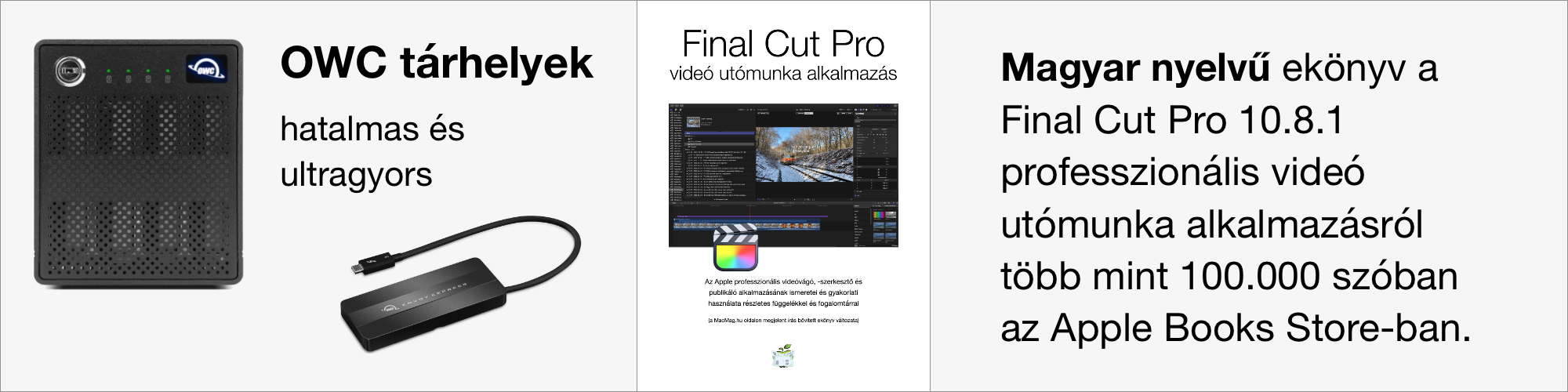
Keresés a lap tartalmában a Google motorja segítségével:

